KI-Proxy ist ein Reverse-Proxy, der es Ihnen ermöglicht, mehrere Large Language Model (LLM)-Dienste mit verschiedenen API-Protokollen zu nutzen.
Sie können einen KI-Anwendungsdienst hosten, der mit mehreren selbst gehosteten und
offenen LLMs interagiert, die unterschiedliche Protokolle/Modelle haben. Sie können
ein lokales Gateway als KI-Proxy zwischen Ihrer privaten KI-Anwendung und diesen mehreren
LLM-Profilen hinzufügen, um Ihre private KI-Anwendung oder die von Ihnen gehosteten
LLMs durch die KI secure access rule mit fortschrittlicher Inhaltsinspektion zu sichern.
Der KI-Proxy-Modus ermöglicht es Ihnen, KI-sichere Zugangs- und Ratenbegrenzungsregeln
speziell für die geschützten privaten generativen KI-Dienste zu erstellen und anzuwenden.
Das lokale Gateway empfängt Anfragen an Ihren privaten generativen KI-Dienst und kann
den erweiterten Inhaltsfilter anwenden, Prompt-Injektionen verhindern und potenzielle
Denial-of-Service-Angriffe mit Ratenbegrenzungsregeln stoppen. Die inspizierten Anfragen können an einzelne LLM-Dienste weitergeleitet
werden, basierend auf den gegebenen LLM-Profilen auf diesem lokalen Gateway. Nachdem
die LLM-Dienste Antworten an den KI-Proxy zurückgesendet haben, kann erneut ein Inhaltsfilter
angewendet werden, bevor die Antworten an Ihre private generative KI-Anwendung und
dann an Endpunkte oder Endbenutzer zurückgesendet werden
Sie können die Zugriffskontrolle basierend auf dem Benutzer mithilfe der Option X-Authenticated-User
festlegen. Standardmäßig ist die Option X-Authenticated-User nicht aktiviert, und
ein lokales Gateway im KI-Proxy-Modus kann nur IP-basierte KI Secure Access Rules
anwenden.
Um diese Option zu verwenden, muss ein X-Authenticated-User-Header von einer nachgelagerten
App eingefügt werden, die vor dem lokalen Gateway bereitgestellt wird. Der Wert dieses
X-Authenticated-User ist die UPN-Information des Endbenutzers. Diese UPN muss mit
dem Benutzer/der Gruppe verknüpft sein, die zur Erstellung der benutzerbasierten KI
secure access rule verwendet wird. Das Format des Headers ist:
X-Authentifizierter-Benutzer: example@domain.com
Wenn diese Option aktiviert ist, aber die nachgelagerte App den Header nicht in den
weitergeleiteten Datenverkehr einfügt, wendet das lokale Gateway jede benutzer- oder
IP-basierte KI secure access rule für diesen Datenverkehr an.
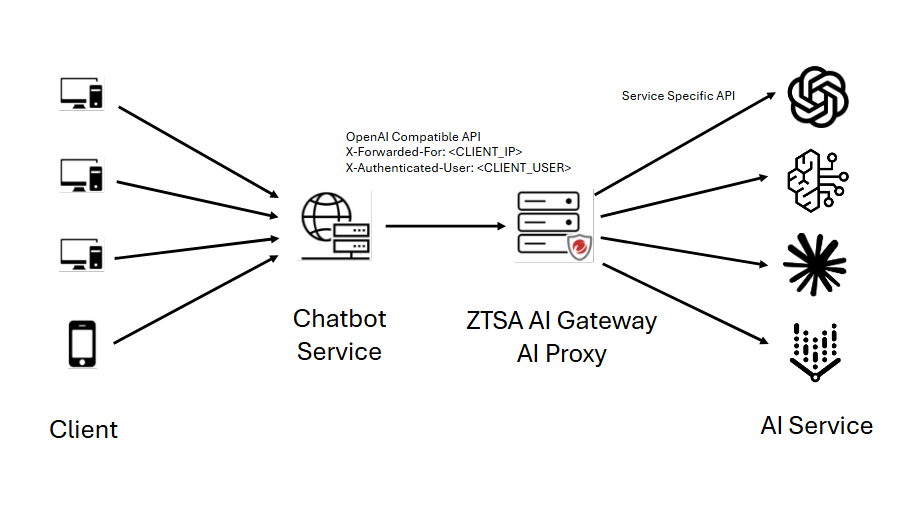
Wichtig
|
Erstellen Sie die LLM-Profile
Bevor Sie den KI-Proxy zu Ihren Gateways hinzufügen können, müssen Sie ein Profil
für jedes LLM erstellen, mit dem Sie interagieren werden.
Prozedur
- Gehen Sie zu und entweder einen neuen lokalen Gateway bereitstellen oder klicken Sie auf das Bearbeitungssymbol (
 ) neben einem bestehenden lokalen Gateway.
) neben einem bestehenden lokalen Gateway. - Wählen Sie im Einstellungen-Menü der Registerkarte Gateways die Option AI proxy aus.Die Seite mit den LLM-Profilen wird geöffnet.
- Klicken Sie auf Create profile.
- Geben Sie den Namen des Profils ein.
- Geben Sie eine Beschreibung des Profils an. Obwohl nicht notwendig, kann dies nützlich sein, insbesondere wenn Sie mehrere Versionen des LLM haben.
- Wählen Sie den LLM-Anbieter aus.
- Einstellungen für das LLM konfigurieren.
- Klicken Sie auf Save.
- Wiederholen Sie die Schritte 3 bis 8 für jedes Profil, das Sie hinzufügen möchten.
Fügen Sie den KI-Proxy zu einem lokalen Gateway hinzu
Sobald Sie Ihre LLM-Profile erstellt haben, können Sie Ihren KI-Proxy erstellen und
ihn zu den Gateways hinzufügen.
Prozedur
- Klicken Sie im auf das Bearbeitungssymbol (
 ) für das Gateway, das Sie mit dem KI-Proxy verwenden möchten.
) für das Gateway, das Sie mit dem KI-Proxy verwenden möchten. - Wählen Sie in Erweiterte Einstellungen AI proxy als Service mode aus.Der standardmäßige HTTP-Abhörport ist 8088.
- Bei Bedarf HTTPS-Abhören aktivieren.Der standardmäßige HTTPS-Abhörport ist 8443.Für HTTPS-Anfragen wählen Sie, ob das standardmäßige SSL-Zertifikat verwendet oder ein benutzerdefiniertes Zertifikat mit privatem Schlüssel und Passphrase bereitgestellt werden soll.
- Geben Sie den Protected app name ein.
- Bei Bedarf können Sie X-Authentifizierte Benutzer verwenden.

Hinweis
Dies erfordert eine KI-Dienstregel. Weitere Informationen finden Sie unter Erstellen Sie eine KI secure access rule. - Klicken Sie auf Manage profiles.
- Wählen Sie die LLM-Profile aus, die Sie im KI-Proxy anwenden möchten.
- Klicken Sie auf Übernehmen.
- Wenn gewünscht, können Sie die Konnektivität der Profile testen, indem Sie auf das Konnektivitätssymbol klicken. Die Konnektivität der ausgewählten Profile, die nicht getestet wurden, wird jedoch automatisch getestet, wenn Sie auf Speichern klicken.
- Klicken Sie auf Save.Das Gateway ist gespeichert, und der Servicemodus ist KI-Proxy.

